Hier ist das Szenario: Ich habe am vergangenen Wochenende ein Video aufgenommen, aber keine Fotos vom ersten Skirennen meines Sohnes. Mein Videomaterial war weniger überzeugend, aber ich wollte etwas von dem großen Ereignis auf Instagram für seine Großeltern und meine zehn Follower teilen.
Was sollte ich ohne Fotos tun? Mit ein wenig Ausprobieren habe ich einen guten Weg gefunden, ein Standbild aus dem Video, das ich aufgenommen habe, zu posten.
Mein erster Gedanke war, einen Screenshot meines Videos aufzunehmen, das ich abgespielt habe, um es dann auf Instagram zu posten. Nach einigen Versuchen stellte ich jedoch fest, dass ich den genauen Frame, den ich teilen wollte, nicht ganz erfassen konnte. Und wenn ich das Video genau an der Stelle anhielt, an der ich wollte, erschien der Abspielknopf in der Bildmitte, um die Chance, einen sauberen Screenshot zu erhalten, zu zerstören.
Wechseln Sie in den Bearbeitungsmodus.

Durch Tippen auf die Schaltfläche Bearbeiten in der oberen rechten Ecke der Fotos-App konnte ich feststellen, dass ich das Video scrubben konnte, um das gewünschte Standbild zu finden, und dann dort stehen geblieben wäre, ohne dass die Wiedergabetaste angezeigt wurde. Ich machte dann im Bearbeitungsmodus des Standbildes, das ich veröffentlichen wollte, einen Screenshot. Sicher, der Screenshot enthielt einige schwarze Rahmen und die Menüsteuerung unten, aber ich konnte sie herausschneiden, bevor ich sie auf Instagram postete.
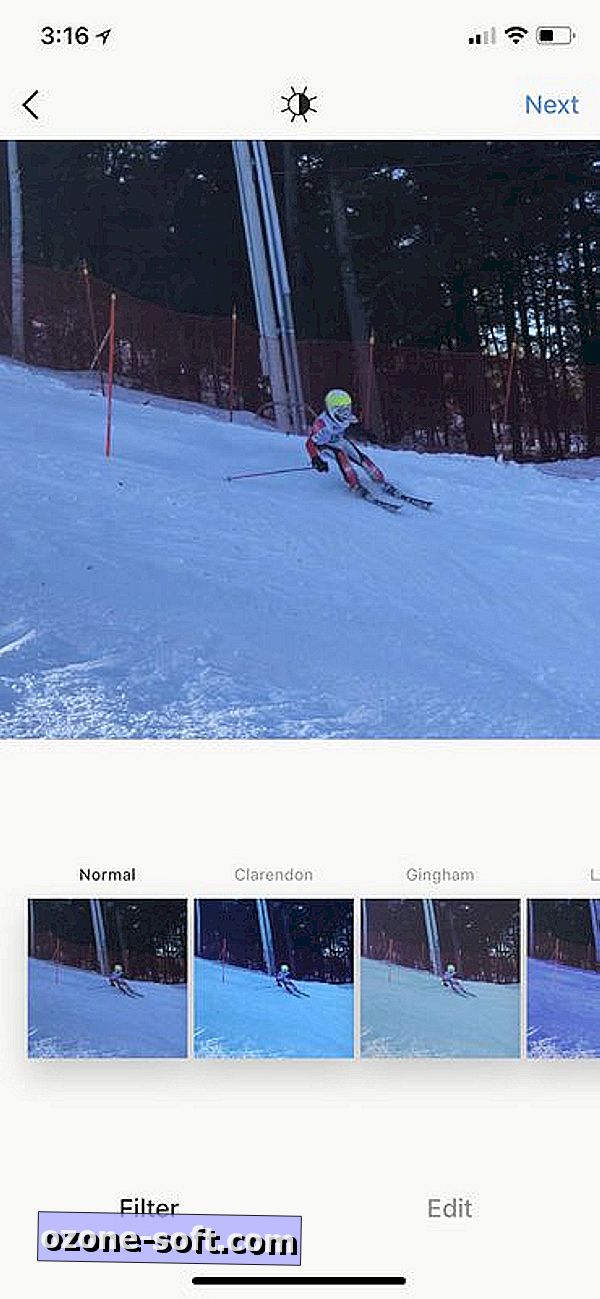
Mit meinem auf meiner Kamerarolle gespeicherten Screenshot musste ich nur Instagram öffnen, meinen Screenshot auswählen und so weit zoomen, dass die unerwünschten Teile an den Seiten und am Boden herausgeschnitten werden. Nachdem ich einen Filter angewendet hatte, bekam ich eine tolle Einstellung von meinem Jungen in Aktion. Und der resultierende Post sah nicht anders aus als die anderen Fotos in meinem Feed.
Weiterlesen: 7 versteckte Instagram-Tipps und Tricks zum Bearbeiten





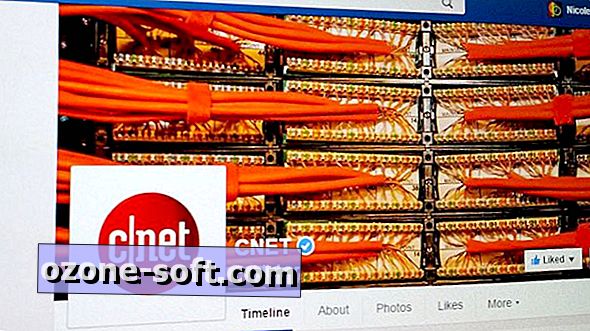







Lassen Sie Ihren Kommentar